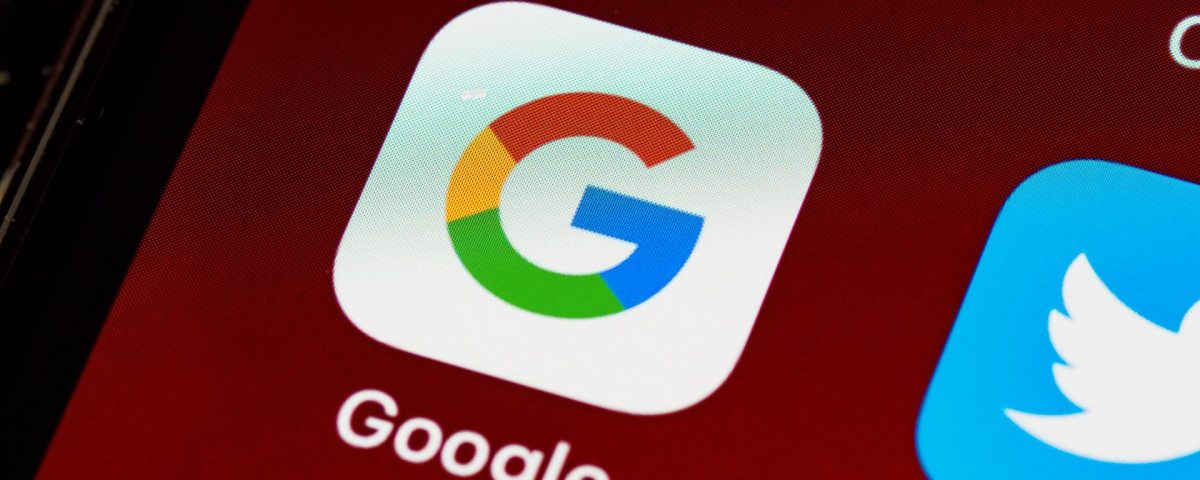De forma predeterminada, muchos sitios web y aplicaciones optan por un esquema de colores claros, colocando texto oscuro sobre un fondo claro. La Búsqueda de Google no es diferente. Sin embargo, los temas oscuros están ganando popularidad, donde el texto claro está sobre un fondo oscuro, comúnmente conocido como «modo oscuro».
El modo oscuro tiene varios beneficios. Principalmente, si su dispositivo tiene una pantalla OLED, puede ahorrar mucho en la duración de la batería. Algunas personas simplemente prefieren el aspecto que ofrece el modo oscuro.
Cualquiera sea la razón por la que prefieres el modo oscuro, te alegrará saber que puedes habilitarlo en la Búsqueda de Google. Te mostraremos cómo.
Cómo habilitar el modo oscuro en la búsqueda de Google en el escritorio
De manera predeterminada, la Búsqueda de Google usa el esquema de colores para que coincida con su dispositivo. Por ejemplo, en Windows 10, puede encontrar esto a través de Configuración > Personalización > Color > Elija su modo de aplicación predeterminado . Sin embargo, puede anular esto manualmente para aplicar el modo oscuro en la Búsqueda de Google.
- Ir a Google.com .
- Si desea que el modo oscuro se aplique automáticamente en todos los navegadores, use el botón en la esquina superior derecha para Iniciar sesión en su cuenta de Google. Si ve su foto de perfil, ya ha iniciado sesión.
- Haga clic en Configuración en la parte inferior derecha.
- Haga clic en Tema oscuro para alternarlo Activado .
- ¿No ves esa opción? No hay problema. Haga clic en Configuración de búsqueda .
- En el menú de la izquierda, haga clic en Apariencia .
- Seleccione Tema oscuro .
- Haga clic en Guardar .
Cómo habilitar el modo oscuro en la búsqueda de Google en dispositivos móviles
- Ir a Google.com .
- Si desea que el modo oscuro se aplique automáticamente en todos sus dispositivos móviles y tabletas, use el botón en la parte superior derecha para Iniciar sesión en su cuenta de Google. Si ve su foto de perfil, ya ha iniciado sesión.
- En la esquina superior izquierda, seleccione Más (tres líneas horizontales).
- Toca Tema oscuro para alternarlo Activado .
- ¿No ves esa opción? Toque Configuración .
- Debajo de Apariencia , seleccione Tema oscuro .
- Desplácese hacia abajo y toque Guardar .
- Aparece una notificación que dice que sus preferencias se han guardado. Presione OK y volverá a la página de inicio de Google.
Puede habilitar el modo oscuro para otros productos de Google
La Búsqueda de Google no es el único producto o aplicación de Google que admite el modo oscuro. Google Play, Google Docs, Sheets and Slides y Google Maps son solo algunas de las otras herramientas de Google que le permiten cambiar del modo ligero. Explore la configuración de esas aplicaciones si disfruta del modo oscuro en la Búsqueda de Google.
Leer siguiente
Sobre el autor